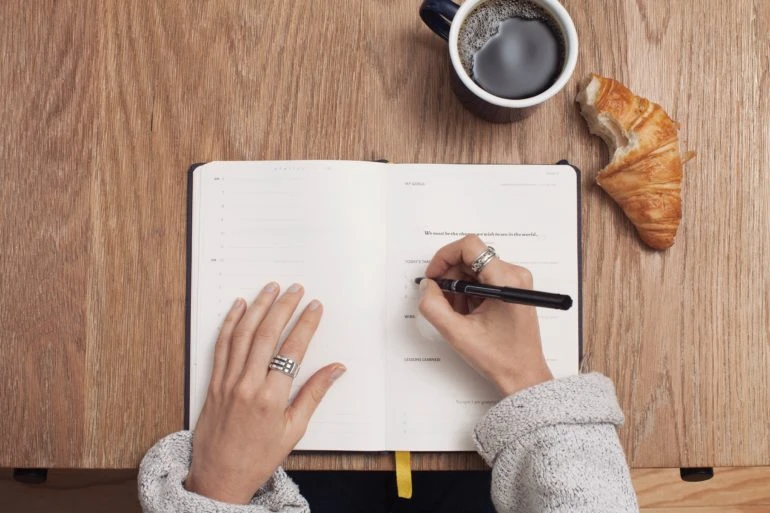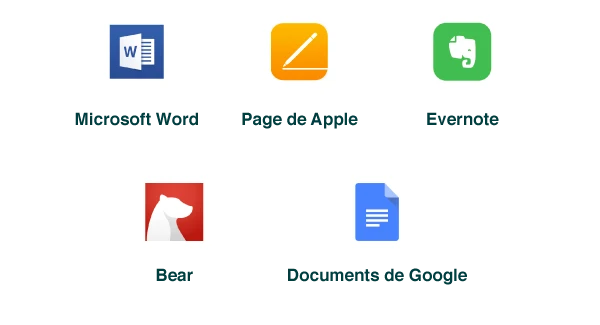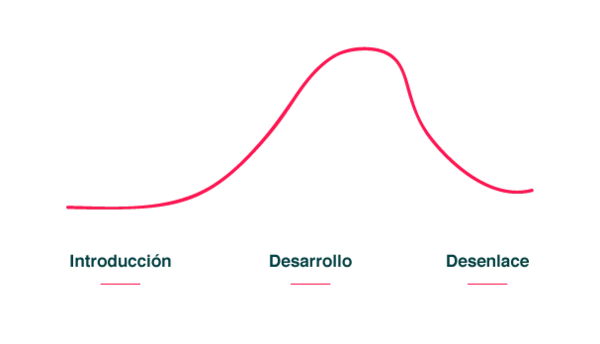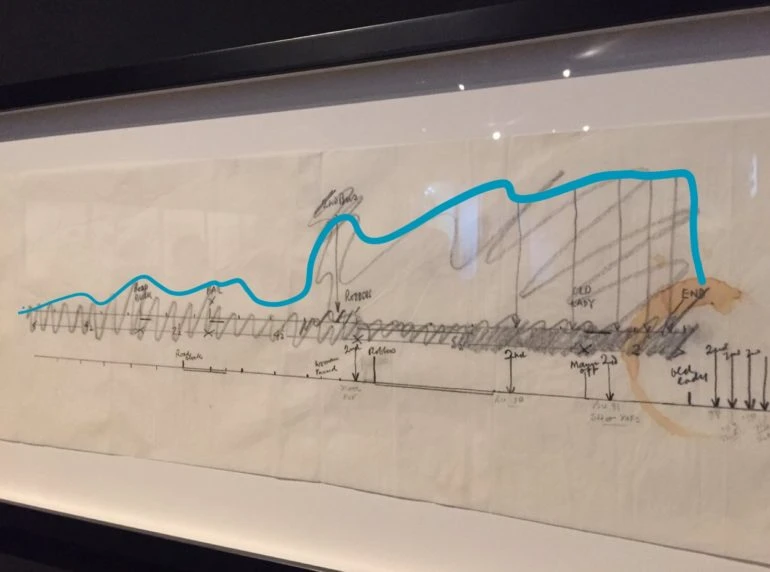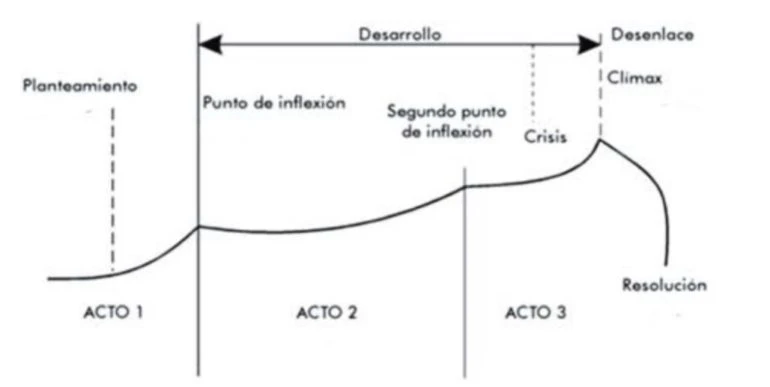Por Ricardo Miranda @popinteractivo
¿Sabías que las analíticas de tu canal te permiten saber cuáles palabras se usaron en el buscador de YouTube para llegar a tus vídeos? ¿Y que puedes usar esas palabras como etiquetas para llegar a más personas?
Índice de contenidos
- ¿Qué son las analíticas de YouTube?
- ¿Qué Analytics ofrece el Creator Studio y para qué sirven? (A detalle)
- Vista general
- En tiempo real
- Informes de ingresos
- Informes sobre el tiempo de visualización
- Informes de interacciones
Las analíticas están ubicadas en el menú lateral izquierdo del Creator Studio.
La sección “Analytics” del Creator Studio te permite obtener información detallada sobre estadísticas relacionadas con el crecimiento de tu canal.
Está compuesta por cinco partes, de las cuales dos son generales y tres son informes con estadísticas muy específicas. Ellas son:
- Vista general
- En tiempo real
- Informes de ingresos
- Informes sobre el tiempo de visualización
- Informes de interacciones
Mucha gente ignora las estadísticas porque a primera vista resultan incomprensibles. Y puede que sea verdad, pero hay muchas maneras de entrarle a Analytics, y es probable que en el futuro sean más intuitivas. De hecho, en el YouTube Studio, que será la versión futura del Creator Studio, mejorará mucho la presentación de las estadísticas. La importancia de las analíticas es que con ellas puedes interpretar muchas cosas, como por ejemplo:
- El tiempo que está dispuesta tu audiencia a ver tus vídeos. Es todo un logro si la media de tu público ve la totalidad de lo que duran tus vídeos. Sin embargo, si periódicamente vas evaluando las estadísticas, podrás intuir el tiempo estimado que están dispuestos a aguantar. Por ejemplo, mi tiempo de retención es de poco más de dos minutos de la duración de mis vídeos.
- Además te permitirá saber cosas como de qué país te ven más, cuántos años en promedio tiene tu audiencia y qué sexo estás atrayendo más con tus vídeos.
- También sabrás cuál es el vídeo que más te funciona y cómo la gente llega a él.
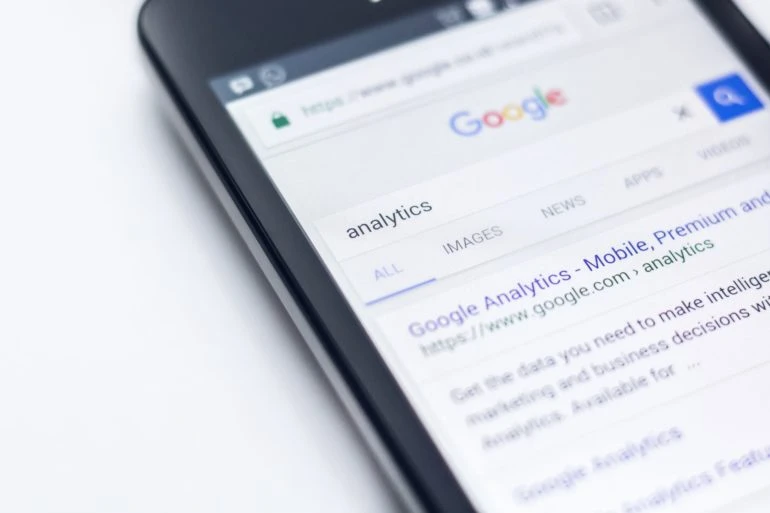
Así que, por ahora te mostraré para qué sirven las analíticas en términos generales y te enseñaré algunas claves de las que tienes que estar muy pendiente. Sin embargo, tengo que advertirte que hay infinidad de interpretaciones que puedes darle a cada analítica de tu canal, por lo que depende de ti ser astuto y revisarlas al menos una vez al mes, para tomar acciones y sacarles provecho.
Esta ha sido la parte a la que más me ha costado darle la vuelta para no aburrirte, así que te pido que tengas paciencia y leas hasta el final. Te prometo valdrá la pena saber de qué van las analíticas.
Ahora sí, vamos a conocer las Analytics del Creator Studio:
1) Vista general
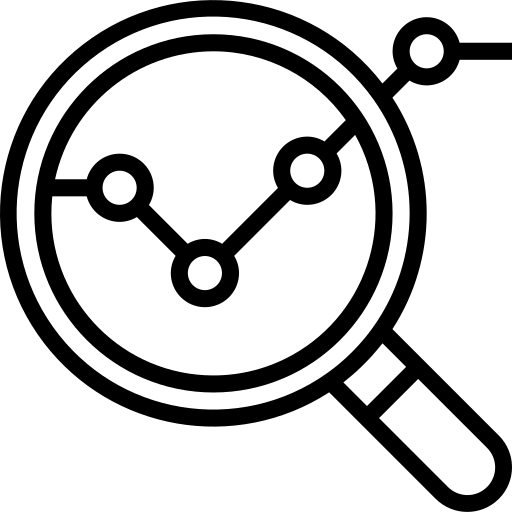
En el panel de “Vista general” podrás echarle un vistazo a las analíticas básicas de tu canal en un determinado periodo de tiempo, que por defecto son los últimos 28 días, pero que puedes ajustar según el periodo que necesites conocer.
Lo primero que verás será el tiempo de visualización que acumula tu canal en minutos y la duración media de las visualizaciones, de las que podrías deducir el tiempo que está dispuesto a ver tu audiencia, es decir, podrías ir probando hacer vídeos de esa duración (lo que no significa que luego vayan a verlos completos).
También verás el número de visualizaciones en ese periodo de tiempo, los ingresos estimados en dólares y las valoraciones de tu vídeo: los me gusta, los no me gusta, los comentarios, las veces que se ha compartido, cuánta gente ha visto tus listas de reproducción y los suscriptores que has ganado.
Asimismo, te da a conocer tus 10 vídeos más populares con sus respectivos detalles estadísticos, cuáles son los cinco países en los que más te ven, el sexo que más consume tu contenido y cómo la gente llega a tus vídeos; es decir, las fuentes de tráfico (a la que te recomiendo echarle ojito) y las ubicaciones de reproducción.
En la parte superior de la “Vista general” encontrarás varias opciones, con las que podrás:
- Comparar estadísticas entre tus vídeos, para saber cómo se ha comportado uno en comparación de otro.
- Ver las estadísticas por grupos de vídeos que selecciones.
- Exportar las estadísticas en un fichero o documento Excel.
- Configurar la moneda, el periodo de tiempo, la frecuencia de los gráficos y la unidad en la que quieres ver el tiempo (minutos u horas).
- Buscar un contenido o ubicaciones.
- Definir el periodo de tiempo del que quieres conocer las estadísticas.
- Especificar si quieres ver las analíticas de los vídeos o listas de reproducciones.
- Conocer el comportamiento de tus suscriptores y de quienes no se han suscrito, pero han visto tus vídeos.
- Especificar si la información que quieres ver es de YouTube o YouTube Kids, la plataforma de YouTube para niños.
- Y determinar si las estadísticas corresponden al idioma original o a una traducción.
Como ves, son muchas las variables que puedes personalizar, y con ellas hacer múltiples interpretaciones de acuerdo a cosas específicas o generales que quieras saber y que estén relacionadas con el consumo de tu audiencia en tu canal de YouTube.
2) En tiempo real
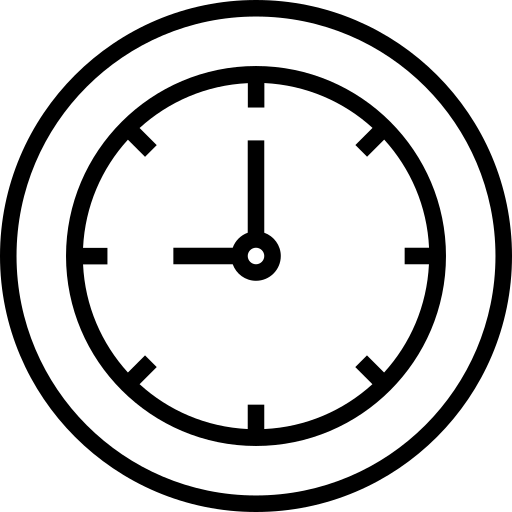
En el apartado “En tiempo real” de “Analytics” podrás consultar las visualizaciones de tu canal en los últimos 60 minutos o en las más recientes 48 horas, indicándote la cantidad de visualizaciones por cada vídeo. Aquí sabrás si la reproducción ha sido en un teléfono móvil, un ordenador, una tableta o una tele inteligente. Asimismo, conocerás el sistema operativo usado y los países que más ven tus vídeos en tiempo real.
Ahora veremos los tres tipos de informes estadísticos sobre nuestro canal que nos ofrece “Analytics” del Creator Studio:
3) Informe de ingresos
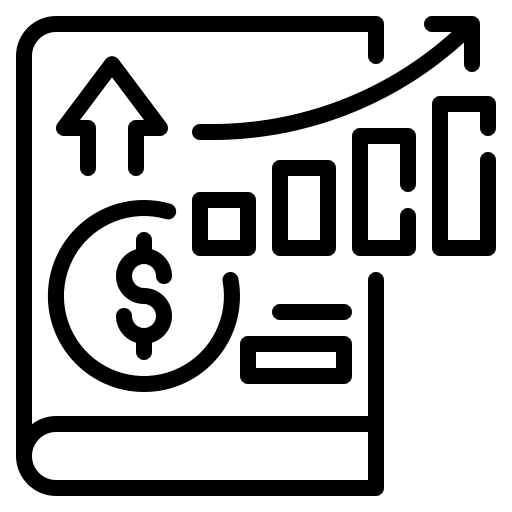
El informe de ingresos nos da la posibilidad de conocer el estado de dos aspectos relacionados con la monetización de nuestro canal:
- Tus ingresos en un periodo específico de tiempo que tú determines, según el vídeo, área geográfica o fecha. Importante: No le tengas miedo a los gráficos. YouTube te da varias opciones para mostrarte sus estadísticas. Juega con ellas y trata de buscar interpretaciones que te ayuden a mejorar con nuevas acciones. Por ejemplo, si ves que un determinado contenido te está generando buenos ingresos, piensa en sacar un vídeo con una segunda parte de él.
- El segundo aspecto que muestra el “Informe de ingresos” se llama “Tasa de anuncios”, y la diferencia con respecto al panel anterior, el de tus ingresos, es que este panel te muestra la cantidad en bruto que se ha cobrado a los anunciantes por poner su publicidad en tus vídeos. Es un monto total. Si quieres saber con detalle qué puedes consultar en la “Tasa de anuncios”, te dejo un link con más información.
Estos informes estarán disponibles sólo si cumples con las condiciones que te permitan activar la monetización.
4) Informe sobre el tiempo de visualización
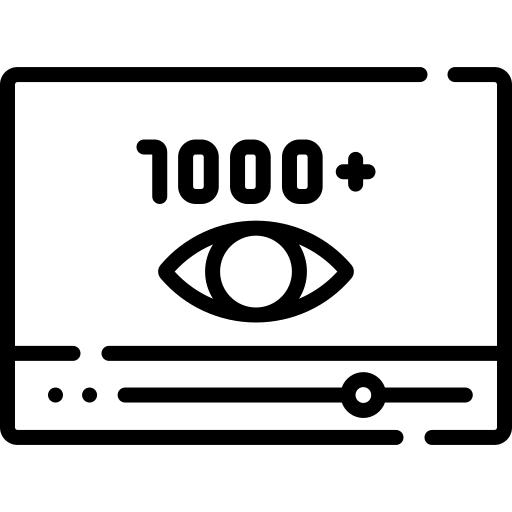
El “Informe sobre el tiempo de visualización” te ofrece información minuciosa sobre varios aspectos clave de tu canal, tales como:
- El tiempo acumulado que tu audiencia ha visualizado tu canal durante un periodo de tiempo que determines.
- La retención de la audiencia en minutos, con información pormenorizada.
- Estadísticas demográficas específicas de tu audiencia, es decir, el sexo y la edad en promedio de las personas que ven tus vídeos. Con esta información podrías determinar aspectos como el lenguaje y maneras de dirigirte a tu audiencia si son niños, adolescentes o adultos.
- También te ofrece datos relacionados con la ubicación de reproducción, que no se refiere a ubicación geográfica o países, sino a si tus vídeos han sido reproducidos en la propia web de YouTube, directo de tu canal o si los han visto porque lo compartieron en una web anexa a YouTube o en redes sociales.
- El detalle de las fuentes de tráfico de tus vídeos también es importante, ya que con estas analíticas sabrás por dónde tu audiencia llega a tus vídeos. Cómo lo consiguen: si es porque YouTube se los sugirió, porque lo buscaron en YouTube o porque le dieron clic a una pantalla final o a una web externa.
Esto te permitirá sacar interpretaciones que te ayuden a tomar acciones, cómo saber cuáles etiquetas o palabras que usan las personas en el buscador de YouTube son las que los llevan a ver tus vídeos.
Si esas palabras no las estás usando en tus vídeos, entonces podrás agregarlas y verás cómo mucha más gente se topará con ellos. Es un truquillo que me funciona mucho, descubrir qué frases usa la gente que ve mis vídeos y usarlas como etiquetas para multiplicar la audiencia.
Otro aspecto interesante del “Informe sobre el tiempo de visualizaciones” es ver desde qué dispositivos ven nuestros vídeos. ¿Por qué? Porque si nuestros vídeos son más vistos en móviles, debemos tener en cuenta detalles como no poner textos o imágenes pequeñas, ya que serán poco legibles o inteligibles para el espectador que los vea en pantallas de teléfonos.
Hay más características del “Informe sobre el tiempo de visualización”, pero no te quiero aburrir. Si has llegado hasta aquí, prefiero sugerirte que si quieres saber muchos más detalles específicos sobre el tema accedas al siguiente enlace.
5) Informes de interacciones
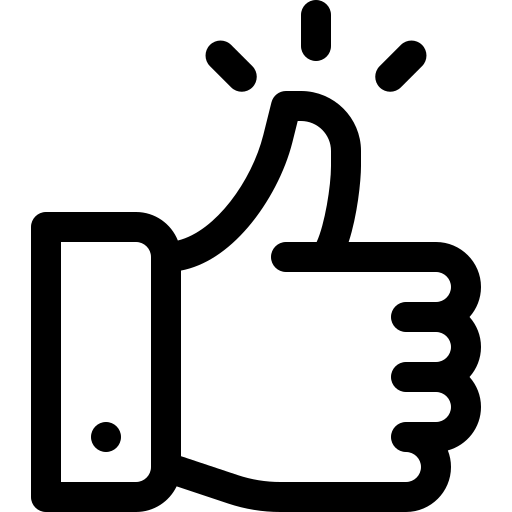
Los “Informes de interacciones” de las Analytics del Creator Studio te muestran todas las estadísticas relacionadas con los siguientes aspectos de tu canal en un periodo específico de tiempo:
- Suscriptores conseguidos y perdidos.
- Me gusta y no me gusta recibidos.
- Reproducciones de vídeos en las listas de reproducción.
- Cantidad de comentarios recibidos y todas las veces que ha sido compartido.
- Clics que han hecho en las tarjetas de tus vídeos y en las pantallas finales.
Recuerda que…
He escrito seis artículos sobre las partes del Creator Studio, y todos están a tu disposición en mi blog. Puedes seguirme en mis redes sociales como @popinteractivo y recomendar esta formación si te gusta y crees que puede ayudar a tus amigos.
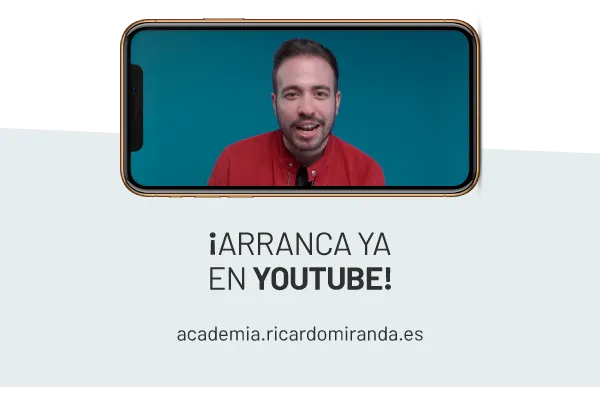
Haz clic aquí para hacer mi curso de iniciación en YouTube
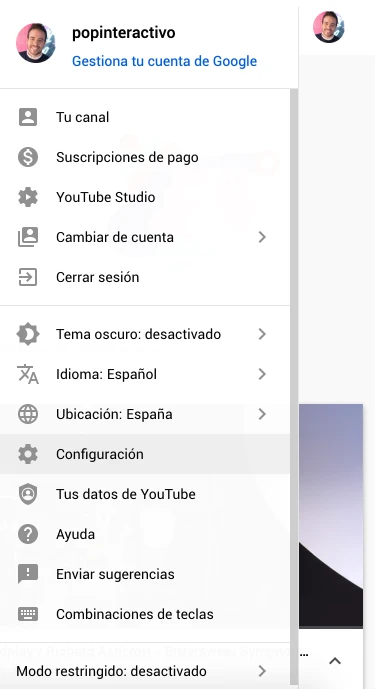
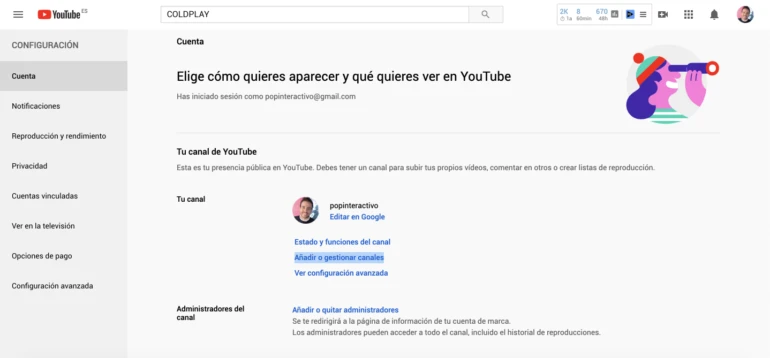
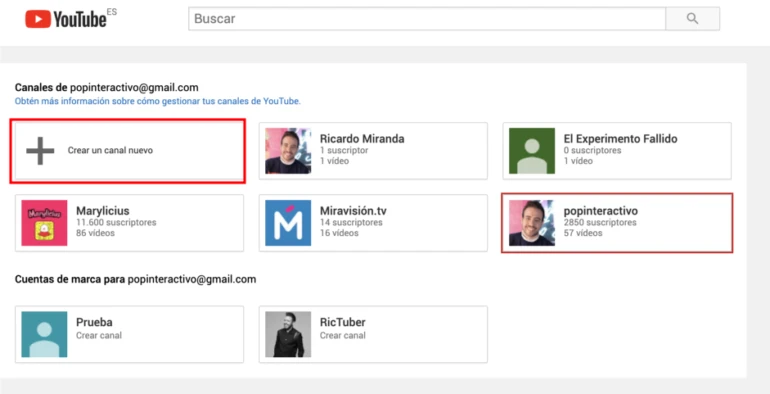
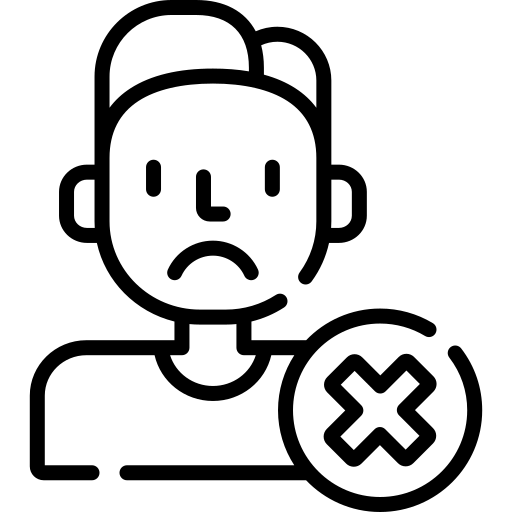
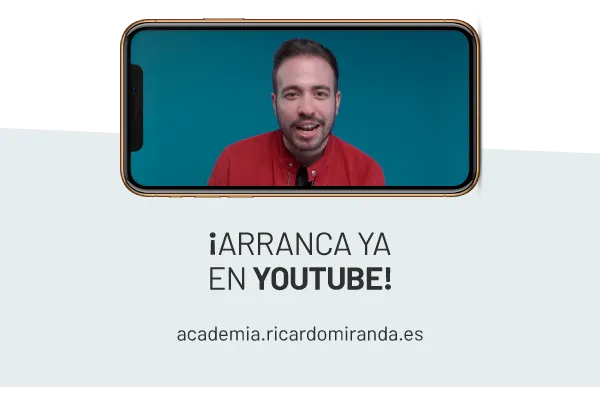
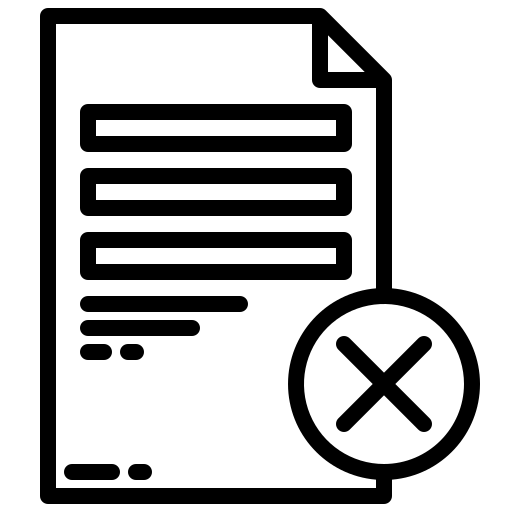
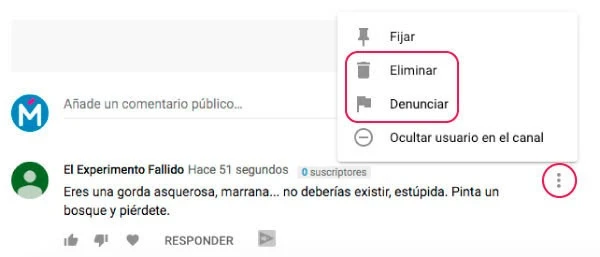
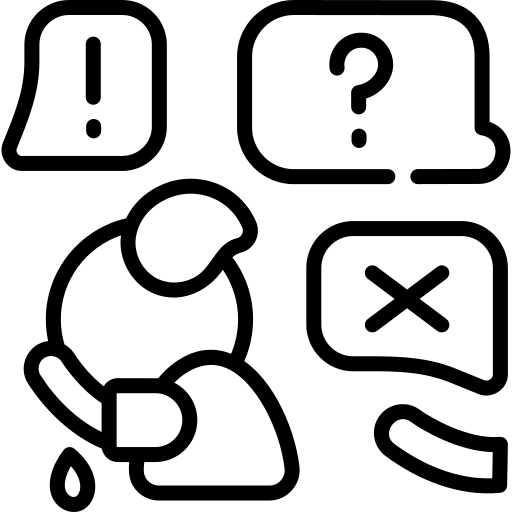
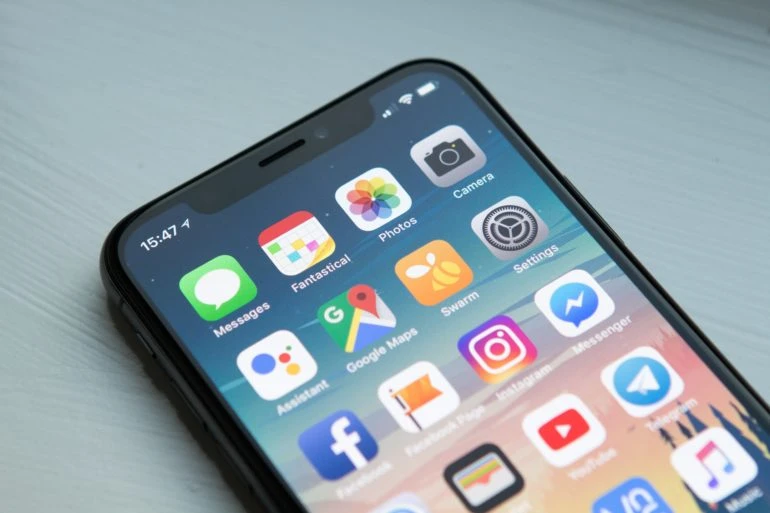
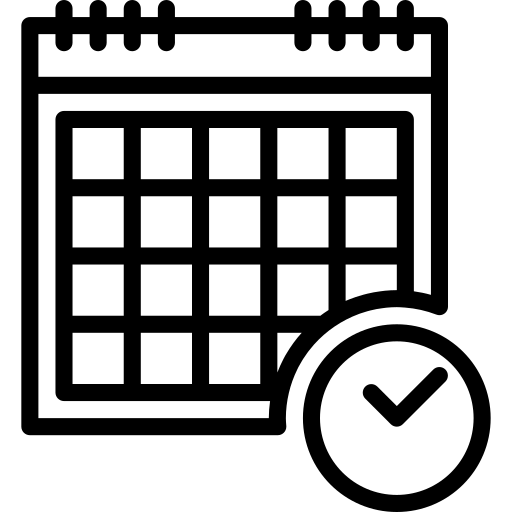
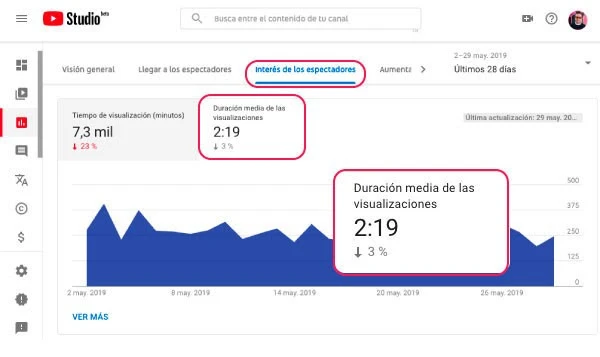
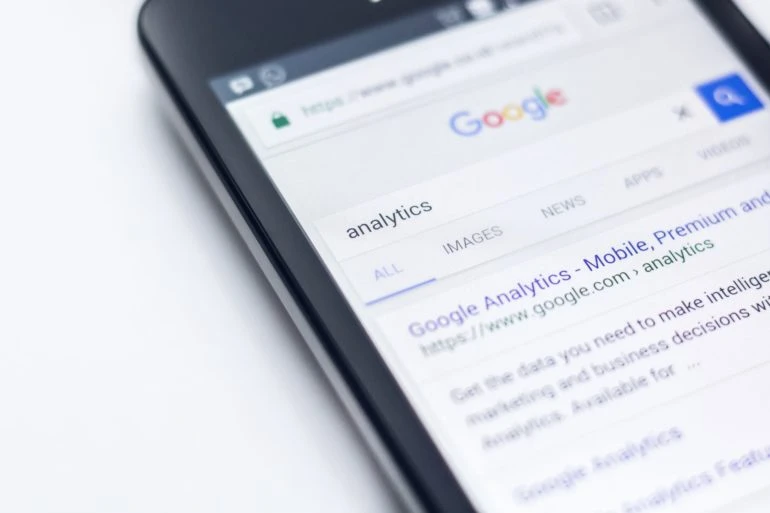
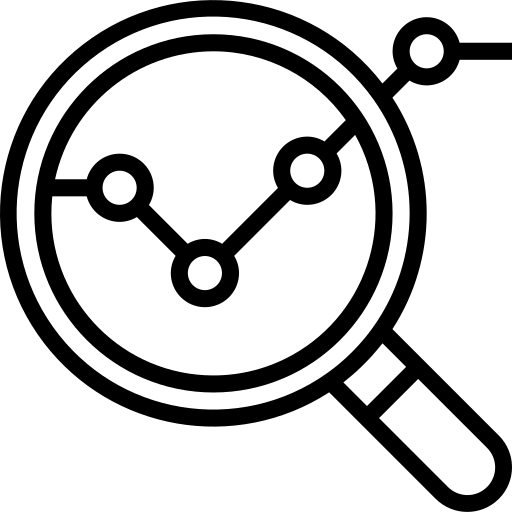
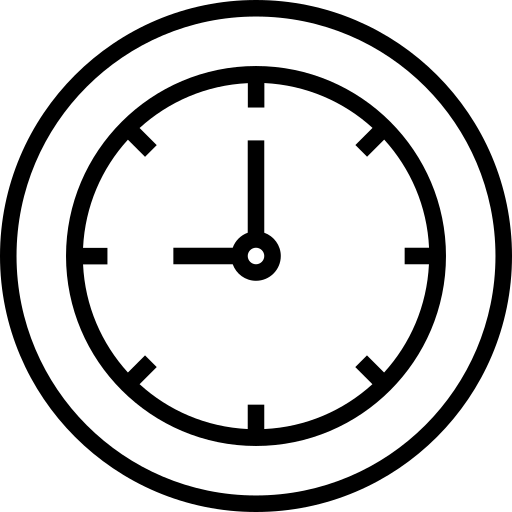
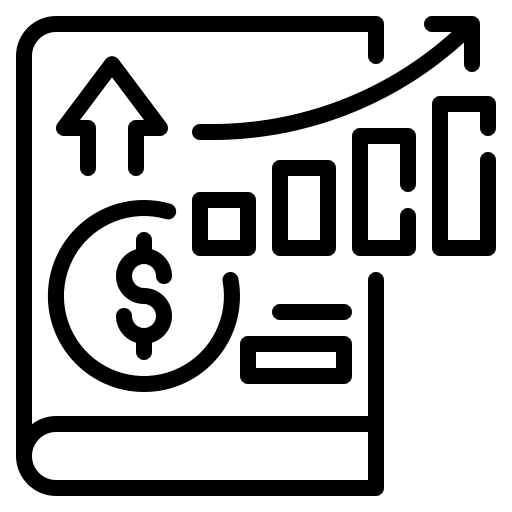
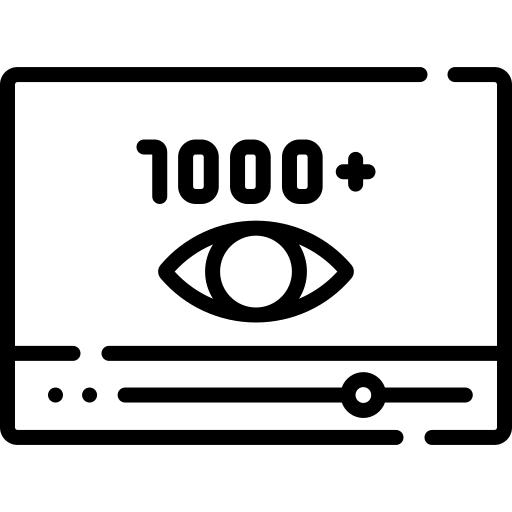
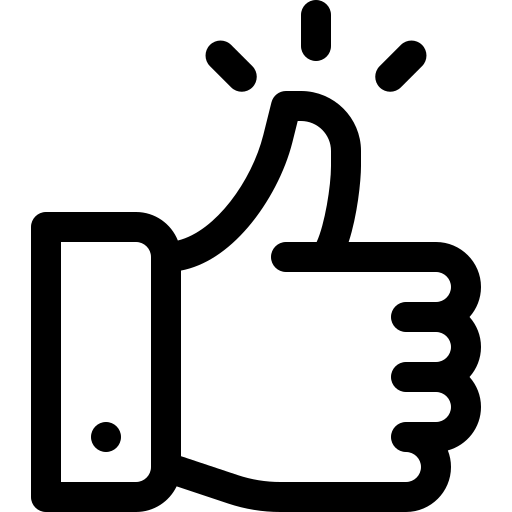
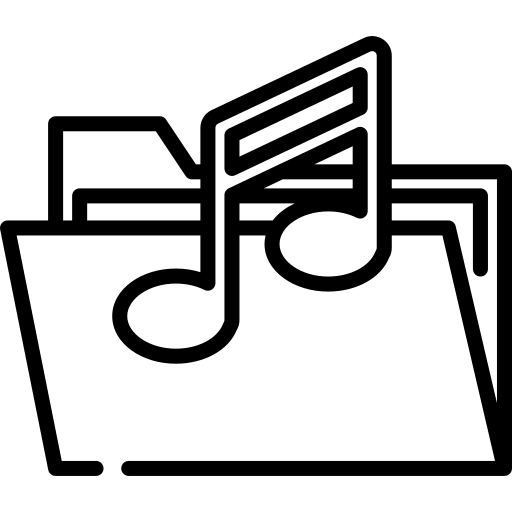
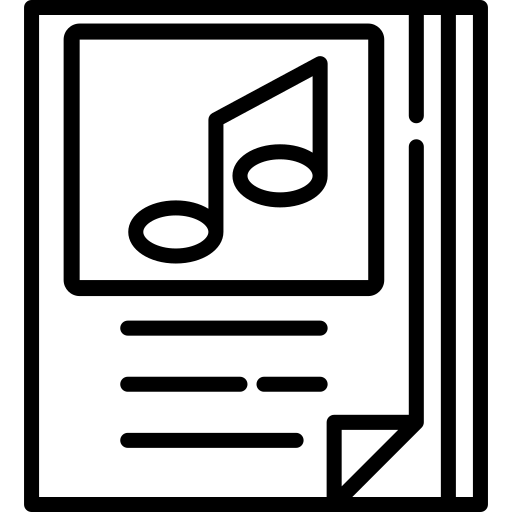
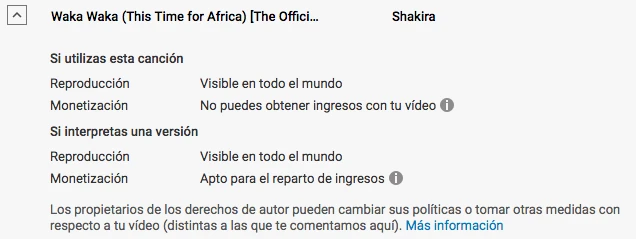
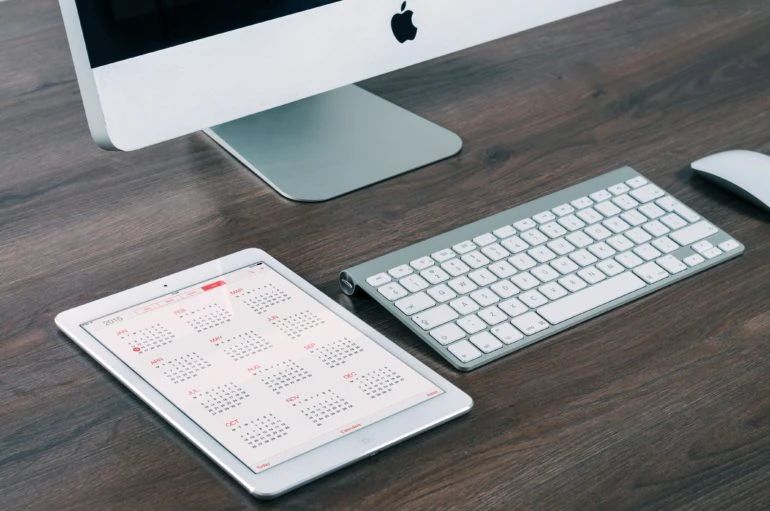

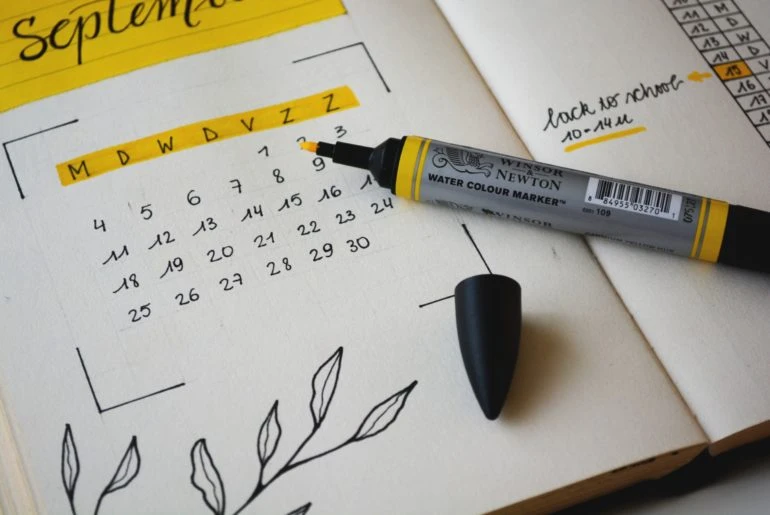








 Pasaré de mencionar marcas o modelos de los equipos, básicamente porque varían a cada instante. Sin embargo, te recomiendo que, antes de comprar, busques recomendaciones y reviews de youtubers especializados, que hayan probado los equipos y te den su opinión del producto. Y, por supuesto, fijarte bien en las valoraciones.
Pasaré de mencionar marcas o modelos de los equipos, básicamente porque varían a cada instante. Sin embargo, te recomiendo que, antes de comprar, busques recomendaciones y reviews de youtubers especializados, que hayan probado los equipos y te den su opinión del producto. Y, por supuesto, fijarte bien en las valoraciones.